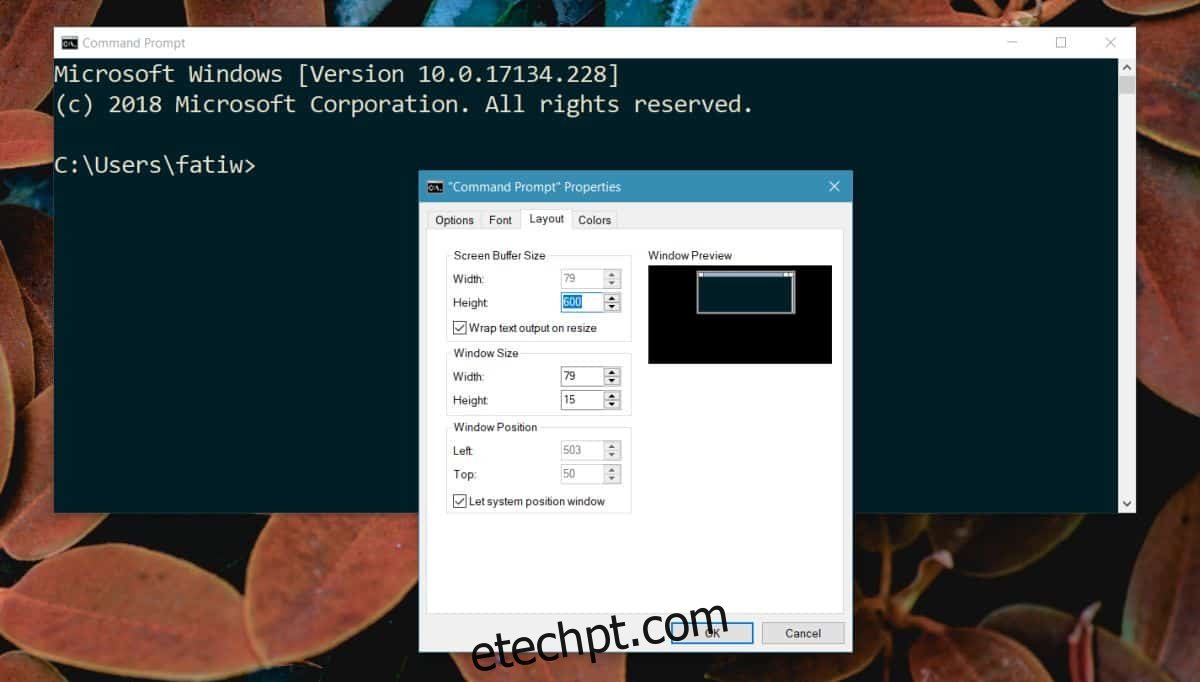Se você usa o Prompt de Comando, sabe que ele sempre abre no mesmo tamanho e na mesma posição na tela quando você o abre. Isso é ótimo se a janela for de bom tamanho e estiver posicionada no centro, ou talvez à esquerda. Se o tamanho da janela padrão do Prompt de Comando não for adequado para você, você poderá alterá-lo. Há uma configuração interna para fazer exatamente isso.
ALERTA DE SPOILER: Role para baixo e assista ao tutorial em vídeo no final deste artigo.
Tamanho de janela padrão para prompt de comando
Abra o Prompt de Comando e redimensione a janela para o que mais lhe convier. Você também deve posicioná-lo na tela onde deseja que ele seja aberto por padrão.
Clique com o botão direito do mouse na barra de título do prompt de comando e selecione Propriedades no menu de contexto. Isso abrirá a janela Propriedades na guia Layout. Você precisa anotar os valores em três campos; Altura em Tamanho do buffer de tela e Largura e Altura em Tamanho da janela.
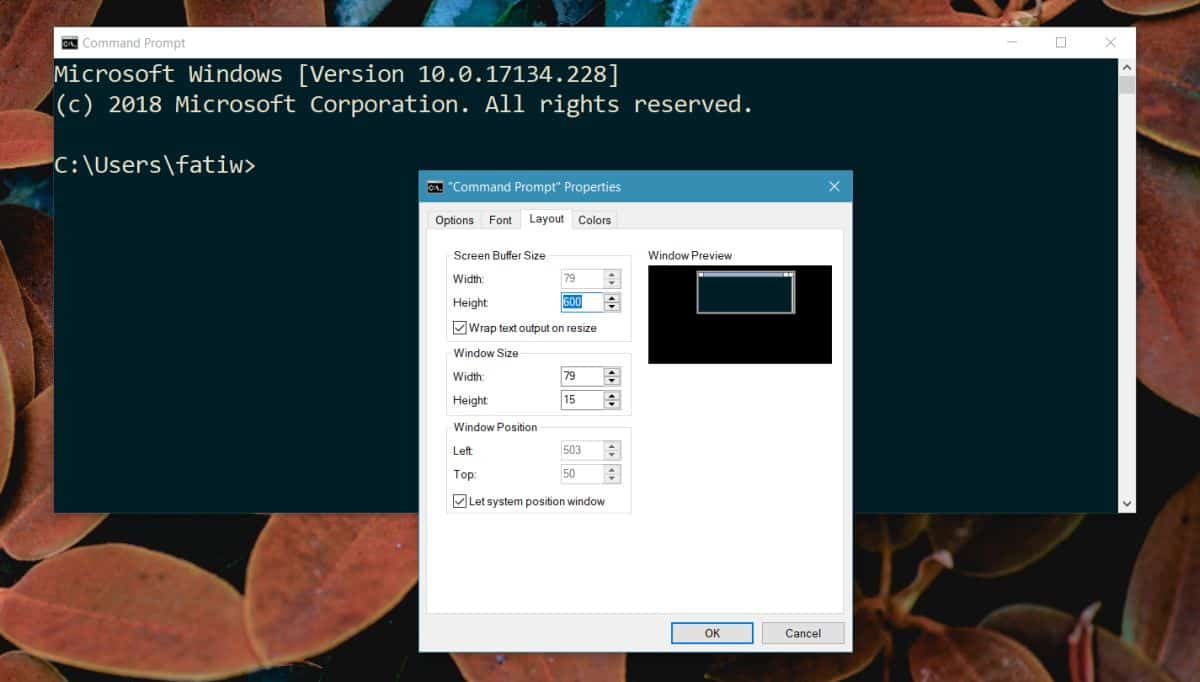
Feche a janela Propriedades. Clique com o botão direito do mouse na barra de título da janela do prompt de comando e selecione Padrões no menu de contexto. Ele abrirá a janela Propriedades novamente, com a guia Layout pré-selecionada. Aqui, você precisa editar os mesmos três campos para os quais anotou os valores antes. Feche a janela Propriedades e feche o prompt de comando. Quando você abre o Prompt de Comando novamente, ele deve abrir na posição correta.
Se isso não acontecer, repita o processo acima e retire os valores para Window Position e aplique-os à janela Defaults. Isso deve fazer o truque.
Isso funciona se você usar apenas um número fixo de telas. Se você usa vários monitores que conecta e desconecta com frequência, pode ter resultados mistos com isso porque quando você remove um monitor, seu monitor principal é redefinido. Se seus monitores forem de tamanhos diferentes, a janela do prompt de comando poderá abrir fora da tela. Não é suposto, pois deve ser capaz de definir o tamanho e a posição em relação ao tamanho da tela do monitor principal, mas este é o Windows 10, portanto, nem sempre funcionará corretamente.
O prompt de comando é o único aplicativo que permite definir o tamanho e a posição da janela de acordo com suas preferências. Você pode fazer isso com outros aplicativos. A única maneira de alterar o tamanho da janela e a posição relativa de uma janela de aplicativo é redimensioná-la e posicioná-la antes de fechar o aplicativo. Quando você abri-lo da próxima vez, há uma chance razoável (50/50) de que ele se lembre de seu tamanho e posição anteriores.